Если вы больше не пользуетесь номером телефона, который привязали к аккаунту, попросите ATI.SU заменить номер телефона в Кабинете участника ATI.SU на новый. Чтобы подтвердить, что это действительно вы, пополните Виртуальный счёт на 115 рублей с реквизитов расчётного счета вашей фирмы.
Для этого заполните
бланк данными с реквизитами вашей фирмы. Заполненный бланк отправьте нам на почту
fin@ati.su. На e-mail, который вы укажите в реквизитах, мы пришлём счёт на 115 руб.
и заявление на изменение номера телефона.
Код в ATI.SU должен быть указан обязательно. Оплата принимается только с расчётного счёта компании, зарегистрированной в ATI.SU.Сумма 115 рублей будет зачислена на ваш Виртуальный счёт для дальнейшего использования в ATI.SU.
Когда деньги зачислятся на Виртуальный счёт, в течение 30 дней пришлите заполненное заявление на изменение номера телефона (с подписью и печатью фирмы) по адресу
support@ati.su и укажите:
- код ATI.SU,
- старый номер телефона,
- новый номер телефона.
Когда мы получим заявление, то заменим прежний номер телефона в Кабинете участника ATI.SU на новый.